Autorius:
John Stephens
Kūrybos Data:
1 Sausio Mėn 2021
Atnaujinimo Data:
29 Birželio Birželio Mėn 2024

Turinys
Galite eksportuoti aukštos kokybės (HD) „iMovie“ vaizdo įrašus į failą savo įrenginyje ar tokią paslaugą kaip „YouTube“. Turėdami tik vieną aukštos kokybės vaizdo įrašą, galite juos perduoti viena iš trijų standartinių HD raiškos, kad jūsų filmas atrodytų taip aiškiai, kaip norite.
Žingsniai
1 metodas iš 2: „MacOS“
Atidarykite „iMovie“. Šis metodas tinka, jei norite eksportuoti HD vaizdo įrašą į „Mac“ kompiuterio aplanką. Eksportavus vaizdo įrašą, galite žiūrėti ir bendrinti, kaip jums patinka.

Lange „Bibliotekos“ spustelėkite filmą, kurį norite eksportuoti.
Spustelėkite meniu Failas (Failas) ekrano viršuje.

Spustelėkite Dalintis (Dalintis).
Pasirinkite Failas ... meniu Bendrinti.
- Jei norite bendrinti vaizdo įrašą tiesiai į svetainę, spustelėkite svetainės pavadinimą („Facebook“, „YouTube“, „Vimeo“ ir kt.).
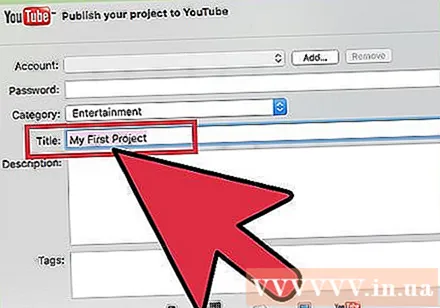
Teksto laukelyje įveskite filmo pavadinimą.- Jei bendrinsite vaizdo įrašą svetainėje, šis tekstas taps filmo pavadinimu.

Laukelyje „Žymos“ įveskite keletą žymų. Tai naudinga, jei bendrinate „YouTube“ ar „Vimeo“ ir norite, kad žmonėms būtų lengviau rasti jūsų vaizdo įrašą.
Spustelėkite meniu „Resolution“, kad pasirinktumėte skiriamąją gebą. HD standartui galite pasirinkti 720p, 1080p arba 4k skiriamąją gebą. Tačiau ne visi jūsų filmo variantai yra prieinami, nes negalime prastos kokybės vaizdo paversti HD.
- „720p“ yra HD standartas su 1280 x 720 skiriamąja geba. Pasirinkus šią parinktį, aukštos kokybės failai greitai įkeliami ir neužima daug vietos standžiajame diske.
- 1080p raiška yra 1920 x 1080 raiška - 5 kartus didesnė už 720p kokybę. Turėsite didesnį failą ir įkelsite daugiau laiko nei 720p.
- „4k“ yra „Ultra High Definition“ (UHD) standartas - ypač aukštos raiškos ir 4096 x 2160 skiriamoji geba. Ši parinktis yra 4 kartus didesnė už 1080p kokybę, todėl failas bus daug didesnis ir įkeliamas ilgą laiką.

Nustatykite kitus nustatymus, jei bendrinate vaizdo įrašus svetainėje. Jei eksportuojate į failą, praleiskite šį veiksmą.- Spustelėkite meniu „Kategorijos“, kad pasirinktumėte „YouTube“ kategoriją.
- Norėdami nustatyti privatumą, spustelėkite meniu „Matoma iki“ arba „Privatumas“.

Spustelėkite meniu „Kokybė“, kad nustatytumėte vaizdo įrašo kokybę. Šios parinkties nematysite, jei bendrinsite svetainę. Jei norite sužinoti daugiau apie tai, kaip kiekvienas nustatymas veikia failo dydį, galite spustelėti parinktį, kad pamatytumėte failo dydį po peržiūra.- Parinktis „Aukštas“ duos geriausius rezultatus su failais, kurie nėra per dideli.
- Pasirinkus „Geriausias“ bus naudojama „ProRes“ - profesionali kokybė. Failo dydis bus labai didelis.
Spustelėkite meniu „Suspausti“, kad pasirinktumėte glaudinimo laipsnį. Ši parinktis galima tik eksportuojant į failą.
- Pasirinkite „Greičiau“, jei nerimaujate dėl failo dydžio. Kokybė nebus per didelė, bet vis tiek gražesnė nei SD (standartinė).
- Pasirinkite „Geresnė kokybė“, jei norite kuo aiškesnio vaizdo ir garso, o failo dydis nerūpi.
Spustelėkite Kitas (Kitas).
- Jei bendrinate svetainėje, jūsų bus paprašyta įvesti savo paskyros informaciją, kad galėtumėte prisijungti prie tos svetainės. Vykdykite instrukcijas, kad prisijungtumėte ir užbaigtumėte įkėlimą. Kai atliksite, pamatysite pranešimą „Bendrinti sėkmingai“.
Lauke „Išsaugoti kaip“ įveskite vaizdo įrašo pavadinimą.
Eikite į aplanką, kuriame norite išsaugoti failą. Išsaugokite failą aplanke, kurį galite prisiminti, pvz., „Dokumentai“ arba „Darbalaukis“, kad galėtumėte lengvai prie jo prisijungti, kai reikia įkelti vaizdo įrašą į „YouTube“, įrašyti į DVD ir dar daugiau.
Spustelėkite Sutaupyti (Sutaupyti). Netrukus po to pasirinktame aplanke galėsite rasti HD filmo versiją.
- Taigi vaizdo įrašas buvo išsaugotas kaip standartinis HD failas jūsų kompiuteryje. Galite jį įkelti į „Facebook“, „LinkedIn“, „Google“ diską, „Dropbox“ ar bet kurią kitą aukštos kokybės vaizdo įrašą įgalinančią svetainę.
2 metodas iš 2: „iOS“
„IPhone“ arba „iPad“ įrenginyje atidarykite „iMovie“ programą.
- Jei redaguojate projektą, viršutiniame kairiajame kampe paspauskite mygtuką „Atlikta“, tada tęskite 4 veiksmą.
Spustelėkite Vaizdo įrašai ekrano viršuje.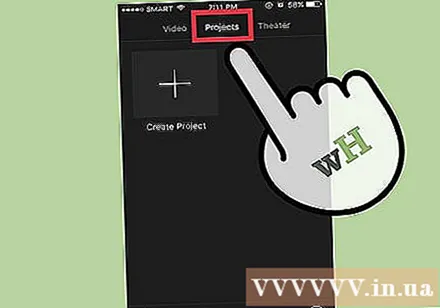
Palieskite vaizdo įrašą, kurį norite bendrinti.
Spustelėkite bendrinimo piktogramą kvadrato viduje su rodykle aukštyn ekrano apačioje.
Spustelėkite, kaip bendrinti. Galite pasirinkti, kurioje programoje bendrinti, ar vietą, kurioje norite išsaugoti vaizdo įrašą.
- Pavyzdžiui, jei norite bendrinti vaizdo įrašą su „Facebook“, spustelėkite „Facebook“ piktogramą.
- Jei norite įrašyti vaizdo įrašą kaip failą į „iPhone“ ar „iPad“ (tada bet kuriuo metu juo bendrinti), pasirinkite „Išsaugoti vaizdo įrašą“.
Vykdykite instrukcijas, kad prisijungtumėte. Jei nuspręsite bendrinti tokią programą kaip „Facebook“ ar „YouTube“, turėsite įvesti savo prisijungimo informaciją pagal ekrane pateikiamas instrukcijas.
Pasirinkite norimą HD raišką. Mes turime 4k („Ultra HD“), 1080p (HD) ir 720p (HD). Atminkite, kad ne visos programos ar paslaugos palaiko didelius HD failus, todėl galite nematyti visų trijų šių parinkčių.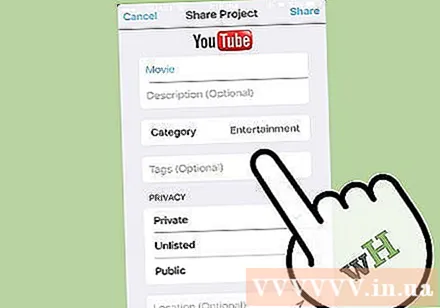
- 720p yra 1280 x 720 skiriamoji geba. Failo dydis yra nedidelis, tačiau vaizdo įrašas vis tiek yra HD kokybės.
- 1080p raiška yra 1920 x 1080 raiška - 5 kartus didesnė už 720p kokybę. Turėsite didesnį failą ir įkelsite daugiau laiko nei 720p.
- 4k yra 4096 x 2160 skiriamoji geba Ši parinktis yra keturis kartus didesnė už 1080p kokybę. Failas bus daug didesnis ir kurį laiką bus įkeltas.
Vykdykite instrukcijas, kad eksportuotumėte vaizdo įrašą.
- „YouTube“ ar „Facebook“ gali reikėti naudoti programą ar svetainę, kad prie vaizdo įrašo pridėtumėte žymas ir aprašus.
Patarimas
- Jei turite atsarginį nemokamą diską, išsaugokite vaizdo įrašą aukščiausiu įmanomu režimu ir, jei reikia, eksportuokite žemesnę versiją.



